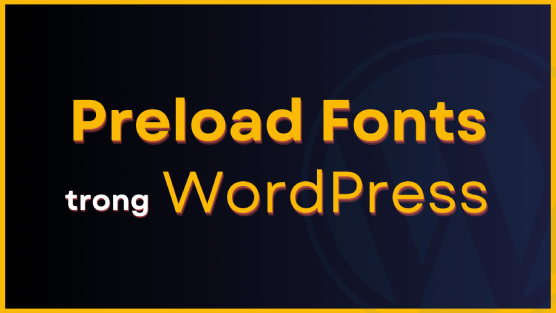Giới thiệu về Logs
Logs, hay còn gọi là tệp nhật ký, là bản ghi chi tiết về mọi hoạt động diễn ra trên một website. Từ việc ghi lại lượt truy cập, thời gian truy cập, đến các lỗi hệ thống, Logs đóng vai trò quan trọng trong việc hiểu rõ tình trạng của một trang web.
Các loại Logs thường được sử dụng trong quá trình phân tích tình trạng Website
Có 2 loại Logs thường được sử dụng phổ biến nhất là Access Logs và Error Logs.
Access Logs
Access Logs là các tập tin ghi lại mọi yêu cầu được gửi đến máy chủ từ trình duyệt web hoặc ứng dụng khách. Chúng ghi lại thông tin về những ai đã truy cập vào website của bạn và khi nào họ đã thực hiện hành động đó. Điều này bao gồm địa chỉ IP của người dùng, trình duyệt mà họ sử dụng, trang mà họ đã truy cập và thời gian truy cập.
Access Logs rất hữu ích để theo dõi lưu lượng truy cập và hiểu rõ hơn về cách người dùng tương tác với website của bạn.
Error Logs
Error Logs là các tập tin ghi lại mọi lỗi xảy ra trên website của bạn. Điều này bao gồm cả các lỗi hệ thống và lỗi trong Source Code.
Error Logs cung cấp thông tin chi tiết về các vấn đề kỹ thuật mà website của bạn có thể gặp phải, bao gồm mã lỗi, thời gian xảy ra lỗi, và các chi tiết khác về nguyên nhân của lỗi. Giúp bạn nhanh chóng phát hiện ra các lỗi trên là từ source code hay là của hệ thống hosting.
Nếu lỗi từ source code thì cứ liên hệ thiết kế web cũ, còn nếu là lỗi từ hosting thì cứ liên hệ đơn vị cung cấp hosting.
Làm sao để xem được Logs
Logs thường được lưu trữ trực tiếp trên Hosting, nên bạn sẽ cần truy cập vào Bảng điều khiển của hosting.
Nếu bạn dùng Plesk Panel, thì Access Logs và Error Logs được hiển thị chung trong phần Logs. Bạn có thể xem tại mục Website & Domain > Logs
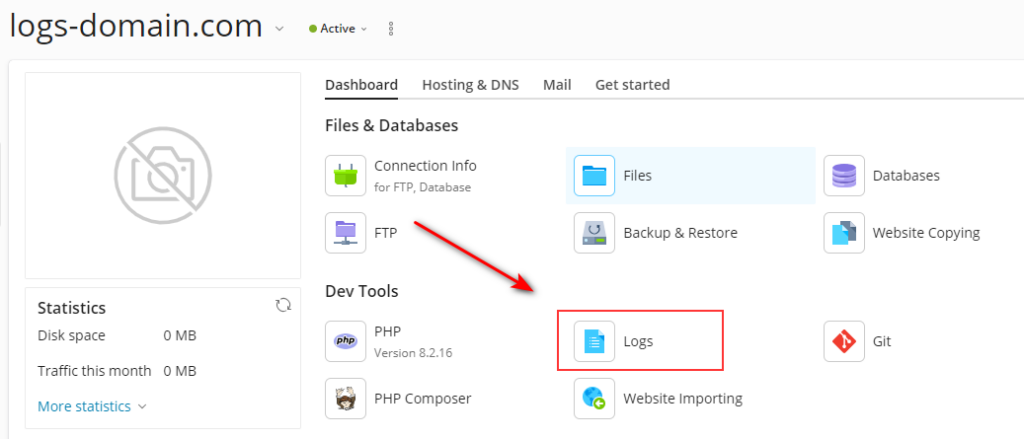
Còn nếu dùng Cpanel thì Access Logs sẽ nằm trong mục Raw Access, Error Logs sẽ nằm ở mục Errors
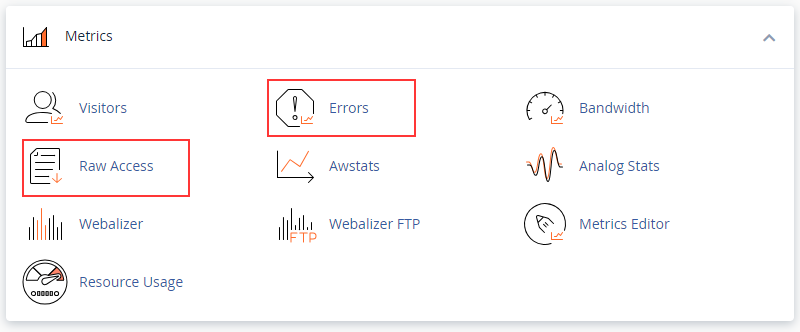
Các thông số cần nắm khi phân tích Logs
Địa chỉ IP
Địa chỉ IP là thứ đầu tiên bạn cần phải nắm, bởi nó sẽ chỉ rõ tiến trình được người dùng từ bên ngoài gọi đến Website hay là do bản thân website đang chạy tiến trình tự động.
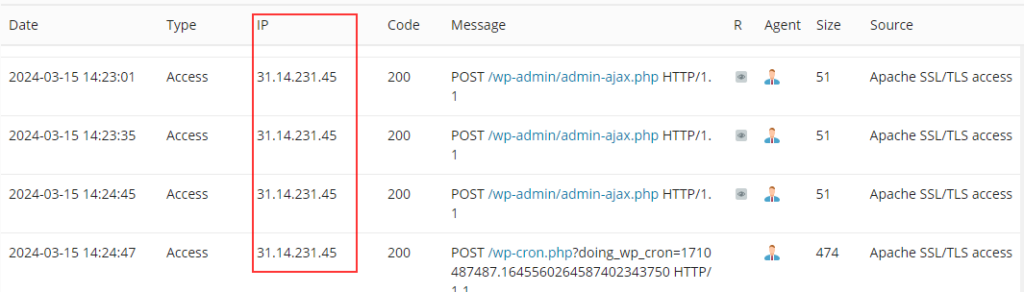
Nếu website đang chạy các tiến trình tự động, thì nó sẽ sử dụng chính địa chỉ IP của hosting để thực thi. Còn nếu là các IP ngẫu nhiên thì là từ bên ngoài kết nối vào.
Bạn cũng có thể sử dụng các công cụ kiểm tra vị trí của IP đó thuộc thành phố, quốc gia hoặc ISP nào thông qua công cụ IPLocation.net.
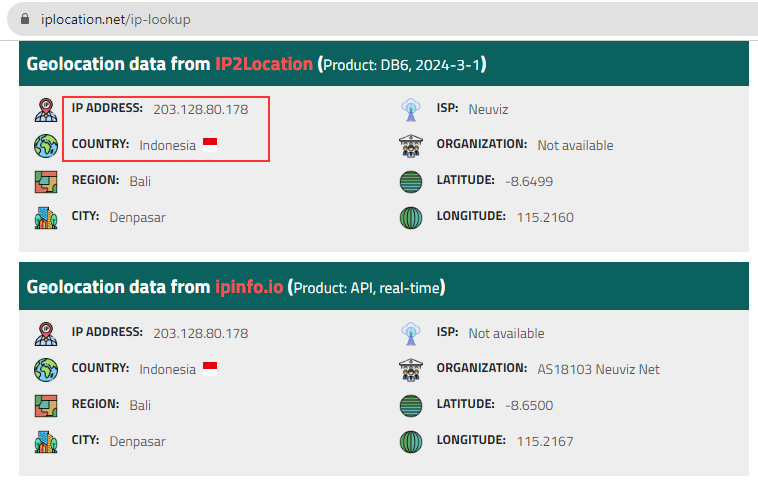
Mã trạng thái phản hồi HTTP
Mã trạng thái phản hồi HTTP là một mã số gửi từ máy chủ web đến trình duyệt web của người dùng sau khi nhận một yêu cầu HTTP. Mã này cho biết kết quả của yêu cầu, bao gồm liệu yêu cầu đã thành công, có lỗi hay cần chuyển hướng đến một trang khác không.
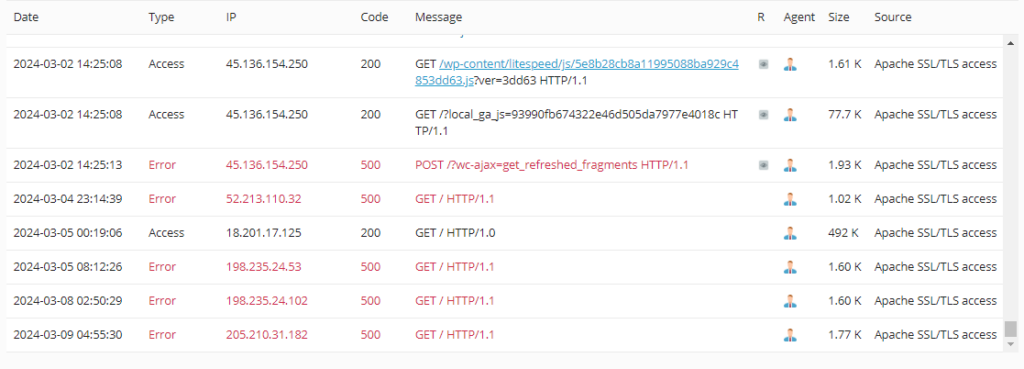
Các mã trạng thái phổ biến bao gồm 200 (OK – Thành công), 404 (Not Found – Không tìm thấy trang), và 500 (Internal Server Error – Lỗi máy chủ nội bộ).
Các mã trạng thái phản hồi HTTP cung cấp thông tin quan trọng để người dùng và nhà phát triển hiểu về kết quả của yêu cầu HTTP.
URL của tiến trình được thực thi
Khi người dùng kết nối vào website thì họ sẽ phải truy cập vào tên miền hoặc một URL cụ thể trên web. Logs sẽ ghi lại các tiến trình gốc và các tiến trình phụ mà web phản hồi cho trình duyệt.
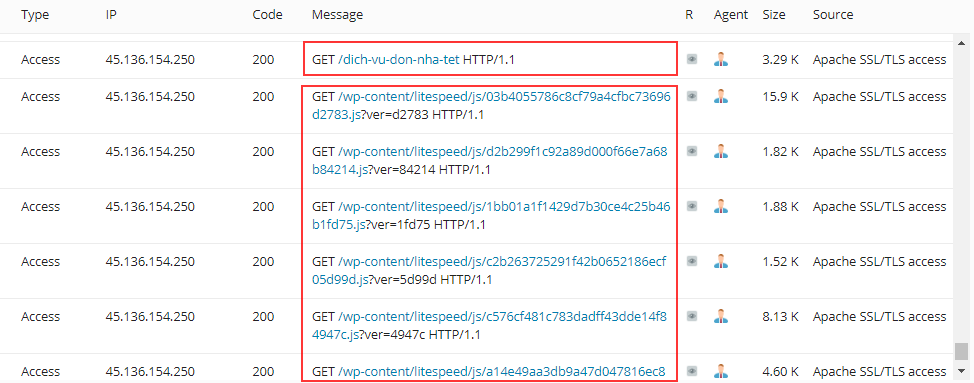
Thời gian kết nối / thực thi
Thời điểm kết nối / thực thi cũng hết sức quan trọng.
Giả sử website của bạn đang tiêu thụ RAM, CPU cao và bạn muốn biết tại mốc thời gian đó website đã chạy tiến trình gì. Thì bạn chỉ cần đối chiếu mốc thời gian trong biểu độ RAM, CPU với mốc thời gian có trong Logs là sẽ biết được các tiến trình xử lý.
Thông thường, tôi sẽ xem luôn một vài mốc thời gian trước khi mà RAM, CPU tăng cao bởi vì thứ chúng ta cần là tác nhân ban đầu. Nó có thể là một tiến trình tự động chạy trước đó từ rất lâu, nhưng do tần xuất quá nhiều nên sau khoảng 30, 40 phút mới bất đầu xảy ra vấn đề.
Loại Agents kết nối
Agents là một loại thông tin được ghi nhận trong Logs, nó sẽ chứa các thông tin như Hệ điều hành, Loại trình duyệt, Tên của ứng phần mềm,… đã thực hiện kết nối vào web.
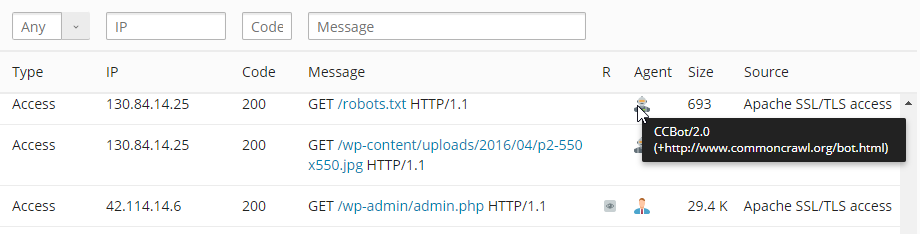
Nó cũng có thể chỉ rõ kết nối trên là từ một người dùng thực hay là một Bots tự động.
Tần suất thực thi
Tần suất thực thi của một tiến trình thể hiện khối lượng công việc và hiệu suất của hệ thống.
Khi tần suất thực thi cao, có thể gây ra tình trạng quá tải hoặc làm giảm hiệu suất của hệ thống. Đối với các ứng dụng web, việc theo dõi và điều chỉnh tần suất thực thi của các yêu cầu là rất quan trọng để đảm bảo rằng hệ thống hoạt động một cách ổn định và hiệu quả.
Dưới đây là ví dụ về tần xuất các kết nối đổ vào website từ chiến dịch quảng cáo.
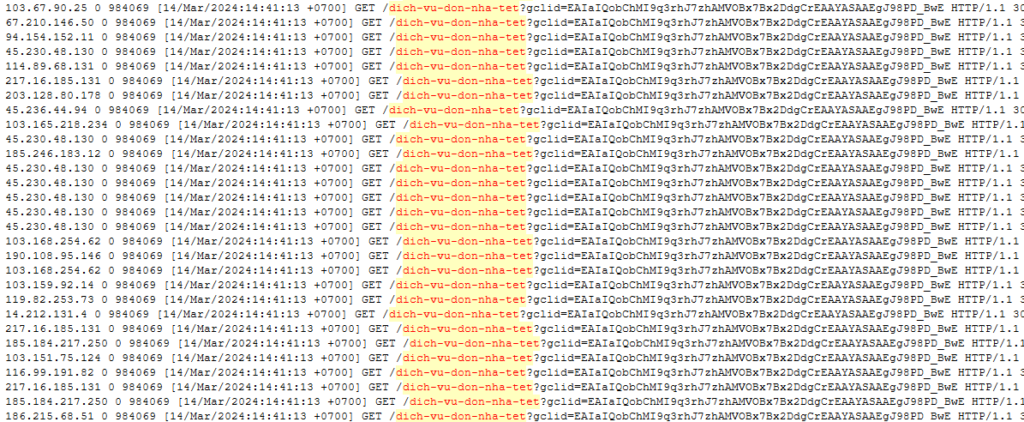
Bạn có thể thấy rằng chủ của website đang chạy một chiến dịch quảng cáo về Dịch vụ dọn nhà tết có URL là /dich-vu-don-nha-tet, các kết nối đổ vào với nhiều địa chỉ ip khác nhau và đều có mã theo dõi của Google là ?gclid=xxxxx
Mốc thời gian [14/Mar/2024:14:41:13] là thời điểm mà các kết nối đổ vào cùng một lúc.
Tổng kết
Để phân tích Logs hiệu quả, bạn cần kết hợp nhiều thông số với nhau để có phương án xử lý phù hợp.
Nếu một tiến trình được thực thi lại nhiều lần với một khoảng thời gian giống nhau, ví dụ như cứ 5 phút chạy một lần, kết hợp với địa chỉ IP là của hosting vậy thì chắc chắn web đang chạy tiến trình tự động. Bạn sẽ cần kiểm tra lại các tiến trình tự động như Preload Cache, Admin-ajax để giảm tần xuất chạy xuống.
Nếu tiến một tiến trình lặp lại nhiều lần nhưng từ nhiều IP khác nhau thì nó có thể xuất phát từ chiến dịch quảng cáo hoặc từ một cuộc tấn công DDOS. Lúc này bạn sẽ cần giảm tần xuất chạy của chiến dịch quảng cáo hoặc cài đặt bộ lọc chống DDOS cho tên miền.
Hy vọng các diễn giải trên sẽ giúp bạn vận hành website hiệu quả hơn, nếu có thắc mắc hãy bình luận bên dưới.
Câu hỏi thường gặp
Q. Web của tôi có nhiều IP lạ từ nhiều quốc gia đổ vào cùng một lúc, liệu web của tôi có đang bị tấn công?
A. Rất có khả năng, bạn có thể cấu hình bộ lọc chống DDOS của Cloudflare.com cho tên miền để bảo vệ web.
Q. Tôi không tìm thấy Logs trên Hosting, tôi phải làm sao?
A. Hãy liên hệ đơn vị cung cấp Hosting và nhờ họ cung cấp hoặc hướng dẫn xem Logs.
Q. File Logs của tôi quá nặng nên tôi không mở được nội dung?
A. Bạn có thể dùng các công cụ để cắt nhỏ Logs hoặc xóa bỏ Logs cũ để hệ thống tạo lại.